Dieser wikiHow zeigt Ihnen, wie Sie Ihre Dateien und Daten löschen und Ihr Android-Gerät auf die ursprünglichen Werkseinstellungen zurücksetzen können.
Methode eins von zwei:
Löschen eines Telefons, das funktioniert
-
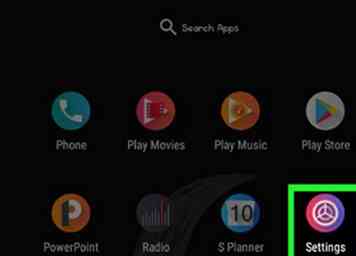 1 Öffnen Sie die Einstellungen Ihres Geräts. Es ist oft ein zahnradförmiges Symbol (⚙️) oder ein Symbol mit einer Reihe von Schiebereglern.
1 Öffnen Sie die Einstellungen Ihres Geräts. Es ist oft ein zahnradförmiges Symbol (⚙️) oder ein Symbol mit einer Reihe von Schiebereglern. -
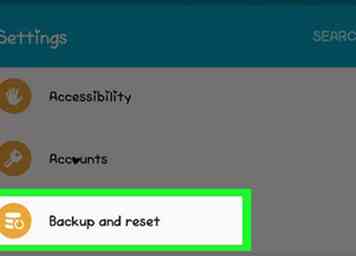 2 Scrolle nach unten und tippe auf Backup-Reset. Es ist im Bereich "Personal" des Menüs.
2 Scrolle nach unten und tippe auf Backup-Reset. Es ist im Bereich "Personal" des Menüs. - Tippen Sie auf Samsung-Geräten zuerst auf Allgemeine Verwaltung und dann tippen Zurücksetzen.
-
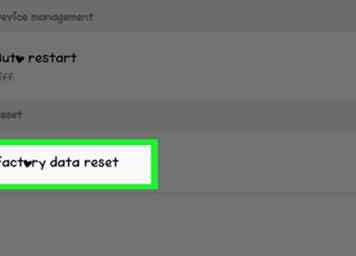 3 Zapfhahn Zurücksetzen auf Fabrikeinstellungen. Es ist am Ende der Speisekarte.
3 Zapfhahn Zurücksetzen auf Fabrikeinstellungen. Es ist am Ende der Speisekarte. -
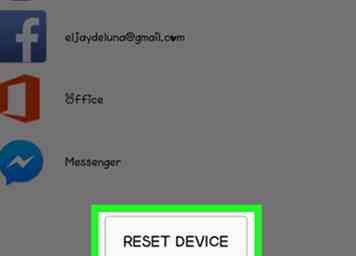 4 Zapfhahn Telefon zurücksetzen. Sobald der Vorgang abgeschlossen ist, wird das Telefon so formatiert, wie es war, als es das Werk verlassen hat. Auf Samsung-Geräten wird die Option sagen Rückstelleinrichtung.
4 Zapfhahn Telefon zurücksetzen. Sobald der Vorgang abgeschlossen ist, wird das Telefon so formatiert, wie es war, als es das Werk verlassen hat. Auf Samsung-Geräten wird die Option sagen Rückstelleinrichtung. - Je nach Sicherheitseinstellungen werden Sie möglicherweise aufgefordert, den Sicherheitscode Ihres Geräts einzugeben.
Methode zwei von zwei:
Löschen eines nicht funktionierenden Telefons
-
 1 Schalten Sie Ihr Telefon aus.
1 Schalten Sie Ihr Telefon aus. -
 2 Starten Sie Ihr Telefon im Wiederherstellungsmodus. Halten Sie dazu die Tastenfolge für Ihr Telefon gedrückt. Die Tasten variieren von Gerät zu Gerät.[1]
2 Starten Sie Ihr Telefon im Wiederherstellungsmodus. Halten Sie dazu die Tastenfolge für Ihr Telefon gedrückt. Die Tasten variieren von Gerät zu Gerät.[1] - Nexus-Geräte - Lauter, Leiser und Strom
- Samsung-Geräte - Lauter, Home und Power
- Moto X - Lautstärke, Home und Power
- Andere Geräte verwenden normalerweise Lautstärke und Strom, während Telefone mit harten Benutzeroberflächen die Power- und Home-Tasten verwenden sollten.
-
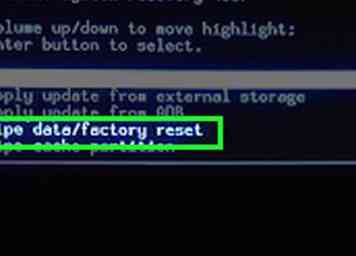 3 Blättern Sie zu Daten löschen / Zurücksetzen auf Werkseinstellungen. Scrollen Sie mit den Lautstärketasten durch die Menüoptionen.
3 Blättern Sie zu Daten löschen / Zurücksetzen auf Werkseinstellungen. Scrollen Sie mit den Lautstärketasten durch die Menüoptionen. -
 4 Drücke den Power Knopf. Dies wird diese Option auswählen.
4 Drücke den Power Knopf. Dies wird diese Option auswählen. -
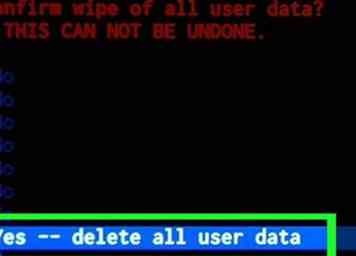 5 Blättern Sie zu Ja. Dies bestätigt Ihre Auswahl.
5 Blättern Sie zu Ja. Dies bestätigt Ihre Auswahl. -
 6 Drücke den Power Knopf. Dadurch wird der Reset-Vorgang gestartet und Ihr Android-Gerät wird auf die Werkseinstellungen zurückgesetzt.
6 Drücke den Power Knopf. Dadurch wird der Reset-Vorgang gestartet und Ihr Android-Gerät wird auf die Werkseinstellungen zurückgesetzt.
Facebook
Twitter
Google+
 Minotauromaquia
Minotauromaquia
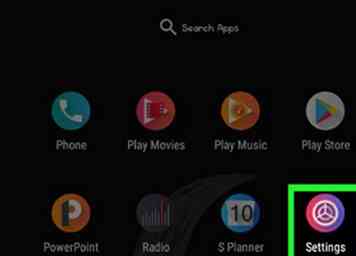 1 Öffnen Sie die Einstellungen Ihres Geräts. Es ist oft ein zahnradförmiges Symbol (⚙️) oder ein Symbol mit einer Reihe von Schiebereglern.
1 Öffnen Sie die Einstellungen Ihres Geräts. Es ist oft ein zahnradförmiges Symbol (⚙️) oder ein Symbol mit einer Reihe von Schiebereglern. 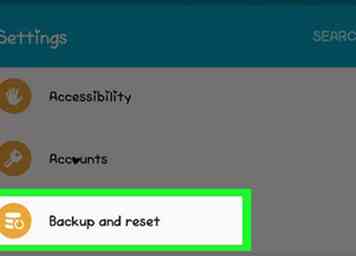 2 Scrolle nach unten und tippe auf
2 Scrolle nach unten und tippe auf 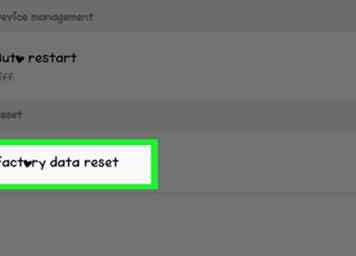 3 Zapfhahn
3 Zapfhahn 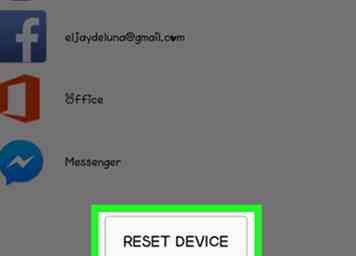 4 Zapfhahn
4 Zapfhahn  1 Schalten Sie Ihr Telefon aus.
1 Schalten Sie Ihr Telefon aus.  2 Starten Sie Ihr Telefon im Wiederherstellungsmodus. Halten Sie dazu die Tastenfolge für Ihr Telefon gedrückt. Die Tasten variieren von Gerät zu Gerät.[1]
2 Starten Sie Ihr Telefon im Wiederherstellungsmodus. Halten Sie dazu die Tastenfolge für Ihr Telefon gedrückt. Die Tasten variieren von Gerät zu Gerät.[1] 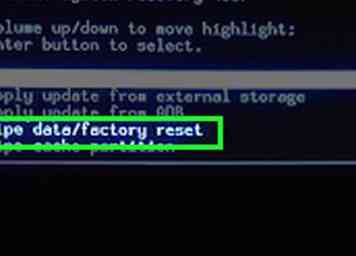 3 Blättern Sie zu
3 Blättern Sie zu  4 Drücke den Power Knopf. Dies wird diese Option auswählen.
4 Drücke den Power Knopf. Dies wird diese Option auswählen. 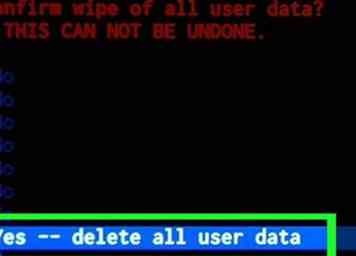 5 Blättern Sie zu
5 Blättern Sie zu  6 Drücke den Power Knopf. Dadurch wird der Reset-Vorgang gestartet und Ihr Android-Gerät wird auf die Werkseinstellungen zurückgesetzt.
6 Drücke den Power Knopf. Dadurch wird der Reset-Vorgang gestartet und Ihr Android-Gerät wird auf die Werkseinstellungen zurückgesetzt.